Любителю астрономии
***
Введение
Фотоны, прилетающие от небесных тел, проходят через оптику телескопа и в стандартном случае попадают на поверхность полупроводникового фотоприемника (CCD, CMOS), где превращаются в заряд, накапливаемый в пикселах. Фотометрия - это процесс измерения этого заряда, то есть яркости (или потока) объектов. Данные о яркости, особенно в фильтрах, помогают определить цвет, расстояние, размер, температуру и многие другие физические параметры. Без фотометрии не обойтись и при поиске переменных звезд. MaxIM DL позволяет фотометрировать звезды, астероиды, кометы, транзиенты и вообще любые объекты на ваших снимках. В этой программе применяется метод апертурной фотометрии.
Существует довольно много платных и бесплатных фотометрических программ для анализа снимков. Во многих обсерваториях написаны свои собственные программы, учитывающие особенности фотоприемников, специфику изучаемых объектов, "железа" и т.д. Помимо Максимки из наиболее распространенных можно вспомнить IRAF для Линукс. Часто в одном ПО совмещаются функции поиска объектов, фотометрии и астрометрии, к примеру, Izmccd Игоря Измайлова, Vast Кирилла Соколовского, АПЕКС Володи Куприянова. Из нового - кроссплатформенная AstroImageJ.
Калибровка
Первый шаг - калибровка снимков. Грамотная калибровка избавит кадр от артефактов считывания сигнала, виньетирования света, неравномерностей чувствительности и других, что несколько улучшит соотношение сигнал/шум и, главное, позволит уменьшить фотометрические ошибки (ошибки измерения потока). Последний пункт особенно важен при поисковых работах. Ведь вследствие неидеальности часового ведения дефекты на кадре будут слегка смещаться от снимка к снимку, что при анимации затруднит поиск астероидов, комет, новых звезд и создаст изменяющуюся во времени ошибку фотометрии, которую можно принять за реальное изменение блеска нашего объекта. Калиброванные снимки сохраните.
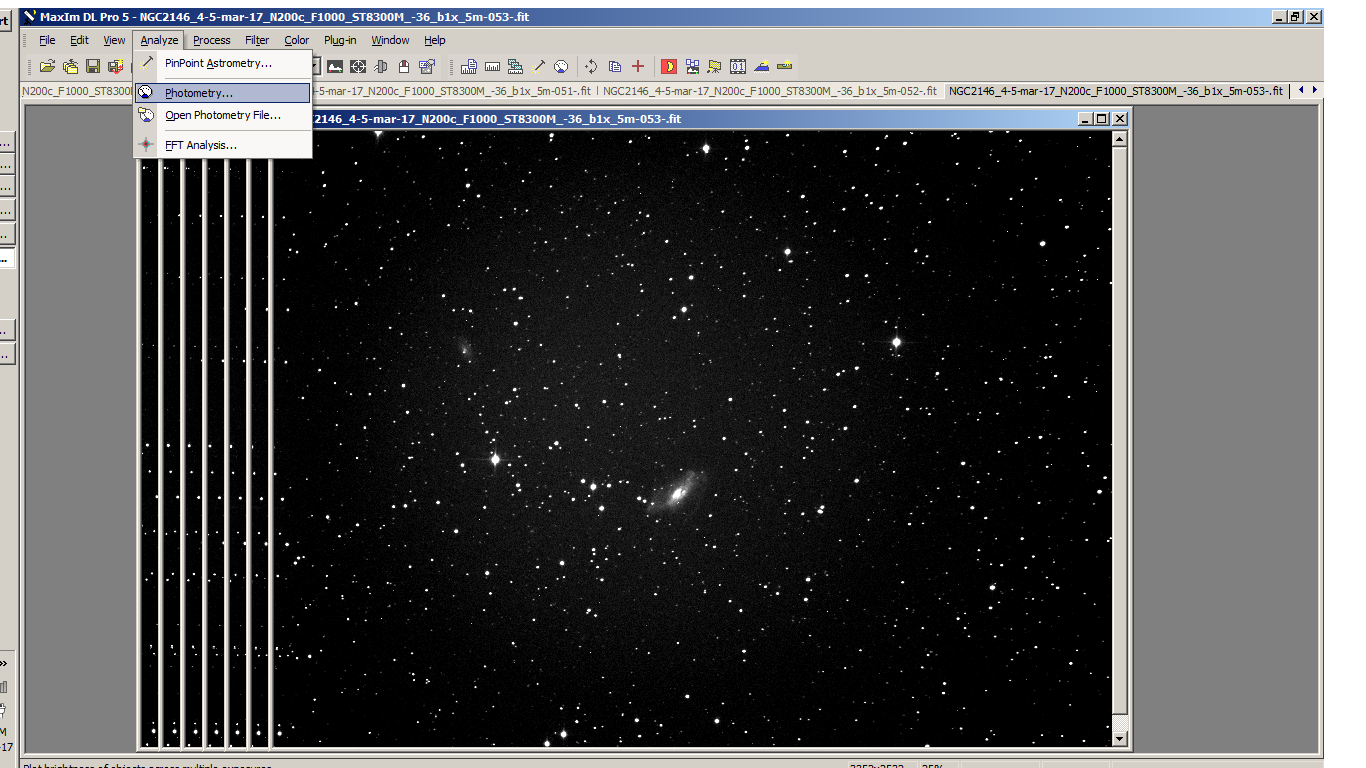
Фотометрия
Дальше открываем меню Analyse -> Photometry (пункт активен только при наличии открытых кадров). Можете сразу вынести его на панельку (клик правой кнопкой мыши по панельке -> Customize), в следующий раз будет удобнее. Окно "Photometry" довольно простое: слева расположен список файлов (Image list), под ним кнопочка exclude для удаления лишних/ненужных кадров. Справа пустое поле (Tagged objects), в нем будет отображаться список измеряемых объектов, инструменты для работы с которыми расположены ниже.
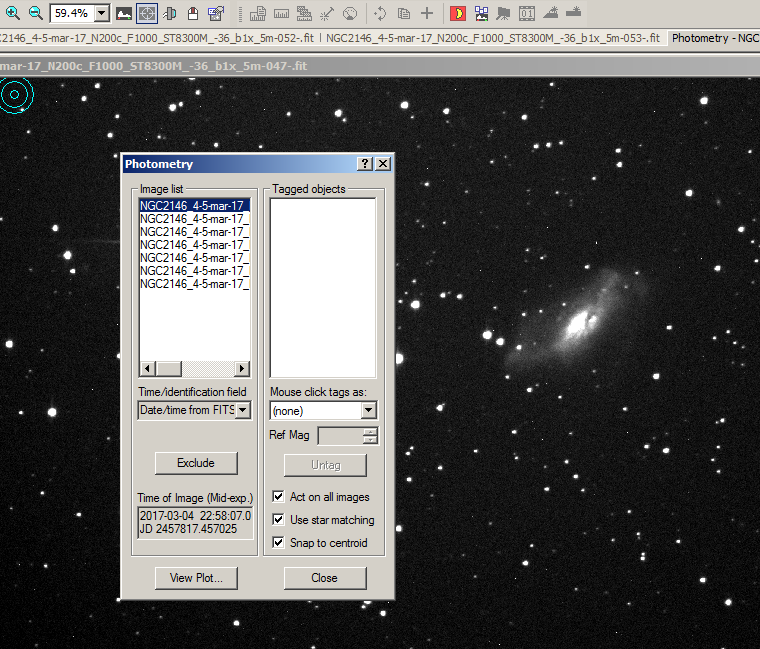
Кликнув на любой открытый кадр (можно на кадр, а можно и на его название в списке Image list), увеличиваем его для комфортного отображения интересующей Вас части снимка (масштабными кнопками на панельке либо колесиком мыши). Чаще всего масштаб составляет 100-150%. На широкоугольных кадрах возможно и 200%, в то время как на длиннофокусных, особенно в не самых лучших погодных условиях, придется работать на 50-70%.
В подменю "Mouse click tags as" выбираем "New object", наблюдаем, как курсор заменяется зеленым "прицелом". Теперь наводим его поточнее на интересующий Вас объект (допустим, звезду) и кликаем. Компьютер на некоторое время (зависящее от количества кадров и их размера) задумывается, затем помещает на звездочку изображение прицела с подписью Obj1. Одновременно в поле Tagged objects появляется Obj1 с координатами на кадре. В этом же поле можно переименовать объект, кликнув дважды мышью на его названии.
Специально для астероидов в "Mouse click tags as" есть вариант "New moving object".
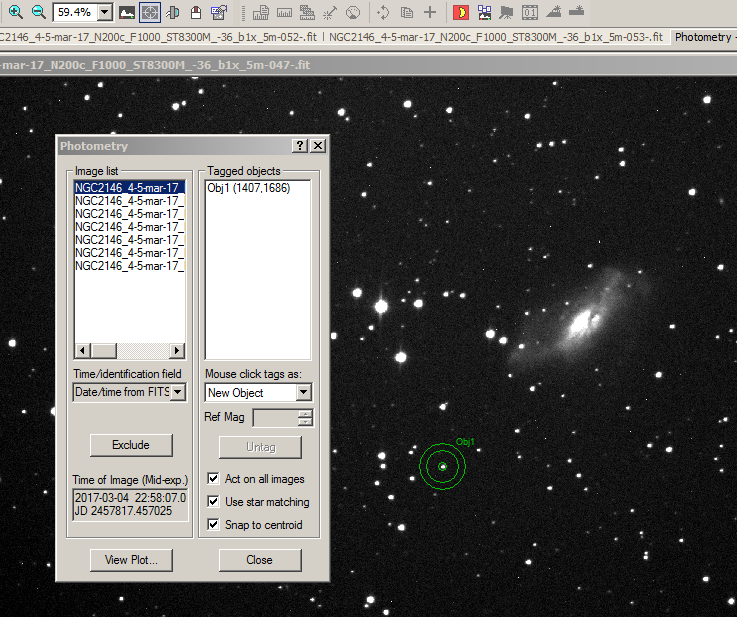
Важный момент: размер колец прицела можно и нужно отрегулировать (при нажатии на изображение правой кнопкой Вы увидите регулировочные параметры "Set aperture radius", "Set gap width", "Set annulus thickness"). Все что находится внутри самого малого, центрального кружка (на картинке внизу обозначен как "объект"), воспринимается программой как измеряемый объект, значит центральное кольцо должно помещать в себе объект и захватывать лишь самую малость фона. Поскольку вид фона зависит от состояния гистограммы, то можно порекомендовать подкрутить ее так, чтобы фон стал не черным, а серым - тогда хорошо будут видны "крылья" звезды, то есть переходная область между звездой и фоном. Она хорошо заметна у ярких звезд. Так вот, крылья тоже создаются фотонами от звезды, поэтому надо чтобы они попадали внутрь центрального кружка. Ориентировочно его размер будет равным от 2х до 4х величин FWHM (измерить FWHM позволяет "toggle information" ctrl+I в режиме "Aperture").
А все что внутри двух внешних колец определяется как фон (на картинке ниже обозначено как "фон"), относительно которого и считается яркость объекта. Поэтому между двумя внешними кольцами должно быть максимально чистое пространство, без видимых звезд, треков от спутников, горячих или битых пикселей, даже блики, ореолы и дифракционные лучи от звезд могут внести ощутимую погрешность. Чем чище фон - тем точнее Ваши измерения! Возьмите за правило выбирать размер колец только один раз для измерения одного набора "изучаемый объект + опорные звезды", тогда размер погрешности от фона будет постоянным.
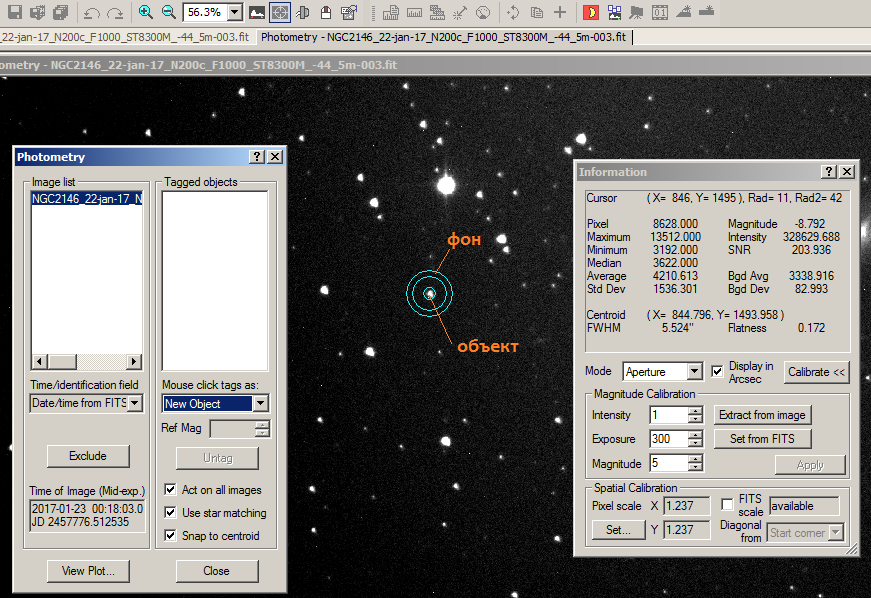
Теперь в той же подменюшке выбираем звезды сравнения: "New reference star" и "New check star". Первый пункт - наша главная звезда сравнения (для особо точной фотометрии лучше брать несколько штук), с постоянным блеском и точно определенной звездной величиной. Когда Вы укажете такую "сравнительную" звезду на кадре, программа предложит указать ее звездную величину. Если Вы готовите материал для регистрации переменной звезды или публикации, обязательно возьмите точные данные по звездным величинам в соответствующих фильтрах из звездных каталогов при помощи сервиса Aladin. Звезда "check", то есть проверочная, служит для выявления влияния каких-то посторонних помех (гидирование, артефакты приемника, атмосферное размытие) на измерение блеска. То есть если на получившемся в конце графике яркость исследуемой звезды ("New object") меняется так же как у проверочных звезд "New check star", то переменность скорее всего вызвана помехами. Если она меняется по-разному, то переменность может быть реальной.
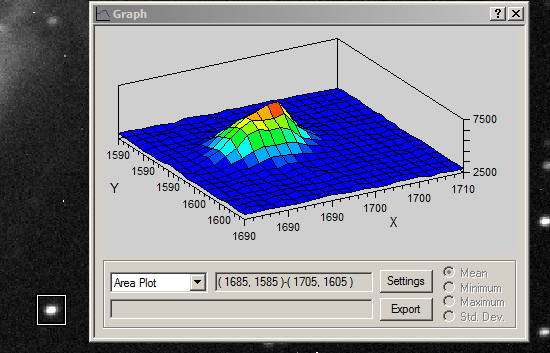
Звезды "check" выбираются вокруг изучаемого объекта - несколько штук с разных сторон, конечно, с постоянным блеском. Читайте подробное описание проверки звезды на переменность. Яркость всех опорных звезд должна быть сравнима с яркостью исследуемого объекта, в идеале часть звезд чуть ярче, часть чуть слабее его. И, важно, чтобы все звезды не были в "пересветке", то есть для 16-битной камеры, у которой 65535 отсчетов, каждый пиксель звезды должен иметь не больше 30000-35000 отсчетов (измерить их позволяет "Toggle information" ctrl+I в режиме "Aperture"). В случае пересветки следует уменьшить экспозицию (если измерения проводятся во время съемки), либо выбрать другие объекты. Приятным инструментом для отображения формы профиля звезды, по которому сразу понятно не ушла ли она в пересветку, является инструмент Line Profile (в 4-ой версии) Ctrl+L, он же Graph Window (в 5-ой версии) Ctrl+G (см. картинку выше).
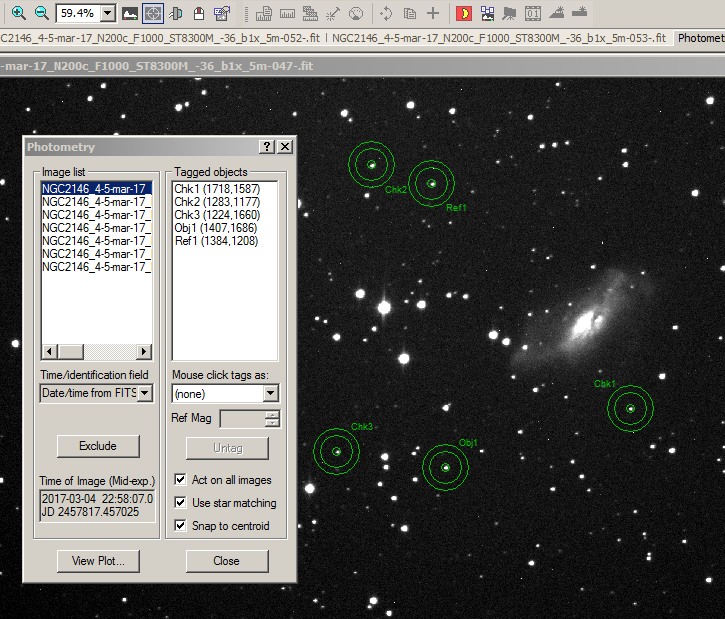
После выбора исследуемой и опорных звезд, переходим к построению графика изменения яркости и сохранению результатов. Жмем View Plot внизу и оказываемся в окошке с графиком. По вертикали - звездная величина, по горизонтали - дата и время UT. Красными ромбиками визуализируются измерения самого объекта, пустыми квадратиками - "New reference star", черными квадратиками "New check star". Кнопочка Settings позволяет настроить обозначения по осям и отображение точек на графике.
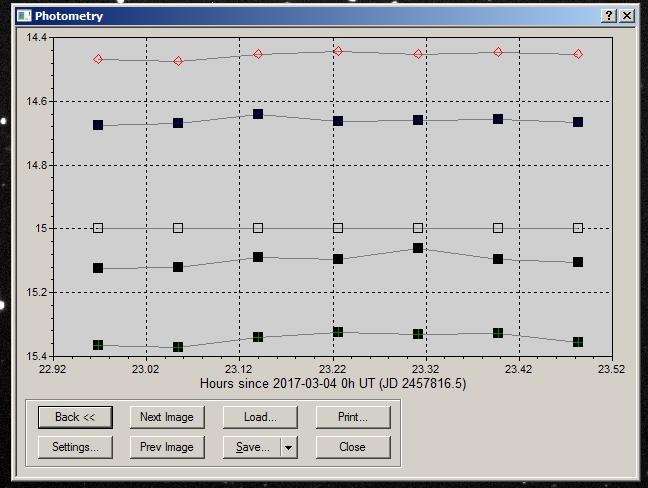
Все! Визуальный анализ этого графика показывает, что колебания яркости проверочных звезд примерно такие же, как у исследуемого объекта, то есть даже если у него есть переменность, на этом графике она не видна. Можно сказать, что в пределах ошибок наших измерений эта звезда постоянная (не переменная).
При желании можно вернуться к окну выбора объектов нажав "Back <<". Если результаты устраивают, сохраняйте результаты измерений в файл кнопочкой Save в форматах csv либо txt. Обратите внимание, что можно настроить точность - до какого знака после запятой запишутся данные. Ниже приведен образец данных в формате txt.
В случае если Вы загорелись принести пользу науке, можно для начала понаблюдать переменные звезды для AAVSO, благо Максим позволяет сохранять результаты в соответствующем формате. Чтобы подготовить данные для отправки, тут https://www.aavso.org/apps/vsp/ указываем измеряемую звезду, поле, CCD. Получаем карту с номерами звезд сравнения. На этой карте выбираем Photometry Table for This Chart и получаем список соответствия номеров звезд их зв. величинам. Выбираем звезды сравнения, чтобы их блеск не сильно отличался от измеряемой и параметр B-V был близким к 0.6-0.7. Это как выбрать звезды сравнения. Дальше в Максе делаем фотометрию и сохраняем в формате AAVSO. А данные загружаем здесь https://www.aavso.org/webobs . (с) Мышевский Николай
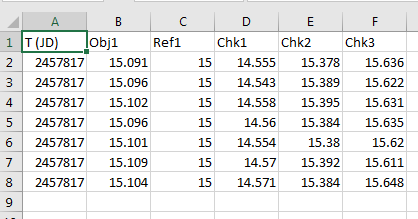
Ошибку фотометрии, то есть точность измерений, можно определить несколькими способами. Например, "вручную": взять звезду с известной яркостью, сделать несколько раз ее фотометрию и по величине разброса оценить ошибку измерений.
Или программно: сохранить фотометрию в формате AAVSO, тогда в текстовом файле появится величина MAGERR которая пусть не идеально, но все-таки характеризует ошибку фотометрии.
Также ошибку измерения примерно можно определить по соотношению сигнала к шуму у исследуемого объекта. Сигнал/шум, он же SNR, измеряется при помощи "Toggle information" ctrl+I: в режиме "Aperture" наводим курсор на объект и видим в окошке справа SNR. В идеале должно быть больше 50-100, но можно проводить измерения и при 10 и даже при 5. Просто ошибка вырастет. Для SNR=100 ошибка составляет 0.01m, для SNR=10 она 0.1m. То есть ошибка это приблизительно единица деленая на SNR.
P.S. Все вышеописанное относится прежде всего к версии 5.24. В другой популярной версии 4.62 есть отличия, к примеру, не предусмотрено сохранение фотометрии в формате AAVSO.
Выражаю благодарность Анне Соловьевой за вычитку текста, Денису Денисенко, Елене Петровне Павленко и Артему Новичонку, Мышевскому Николаю (mn72) за ценные замечания и Марине Щербиной за стимулирование его написания! :)
Полезные ссылки:
1. AstroimaJ
4. Izmccd
5. Vast
6. IRAF - pdf
Руководство к программе MaxIM Dl